こんにちは~♪♪
絵心があんまりないケーキです!!
VRChatで時々見かけますが、
指先から色を出してペンのように字を書く方がいます。
今回ご紹介するのは「Snail Marker」というアバターに簡単にペン機能を付けられるものです!!
これであなたもVRChat内でお絵描きができたりします♪
ではでは、やっていきましょう!!
目次
準備物
では最初に必要なものを用意していきましょう。
ペンを付けるモデル
ペンをつけるモデルですが、ポンデロ様作成の「クレリック」ちゃんで進めていきます。

このクレリックちゃんの右手、人差し指にペン機能を入れていきます!
Snail Markerのダウンロード
以下のGithubから「Marker.unitypackage」をダウンロードしてきましょう。
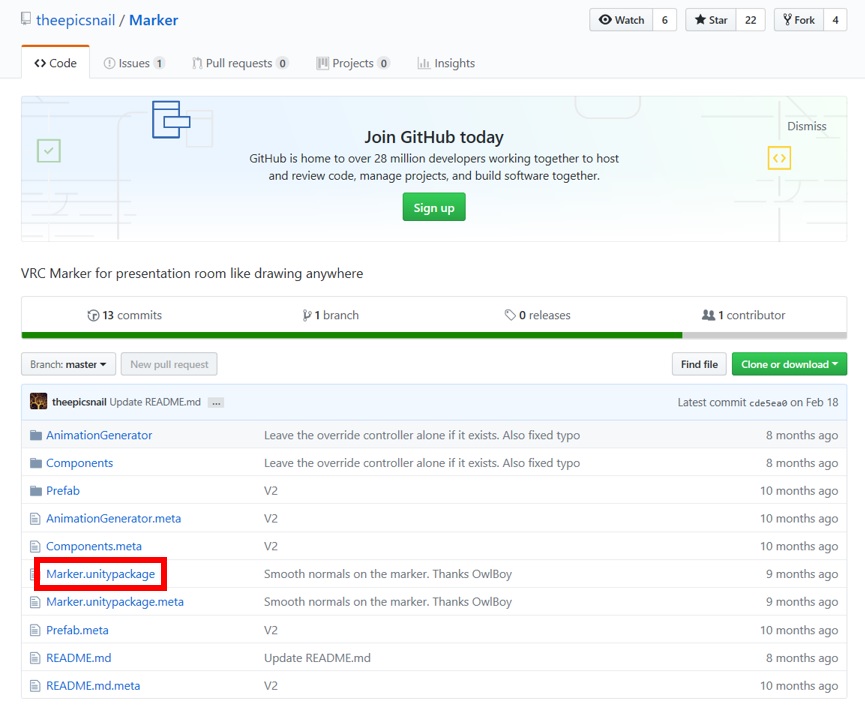
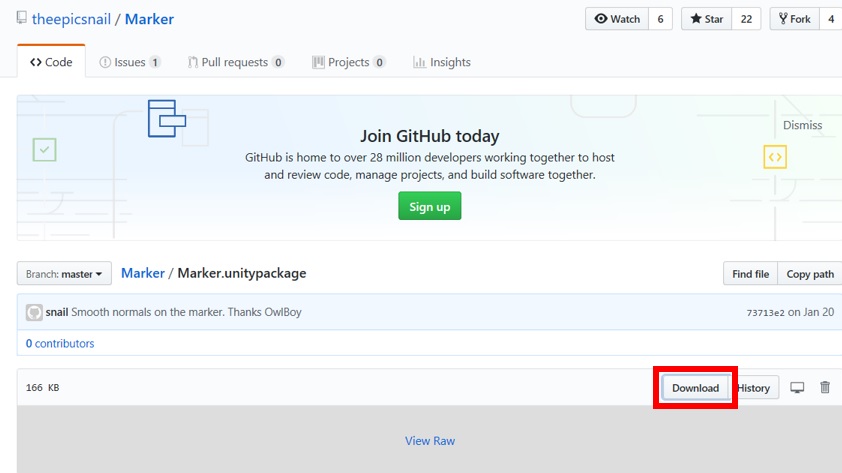
準備するものは以上の2点です。
では次からはUnityでの作業になります。
モデルにペンを付けていこう
ここから実作業です!そんなに難しくないですが、ゆっくり一つずつ進めていきましょう!!
インポート~ボーンへの設定
先ほどダウンロードしてきた「Marker.unitypackage」をインポートし指先に入れるまでを説明します。
Unity左上のツールバーから「Assets」→「Import Package」→「Custom Package…」
先ほどダウンロードしてきた「Marker.unitypackage」を読み込みましょう。
読み込み後、新しく出てきたウィンドウの「Import」を押しましょう。
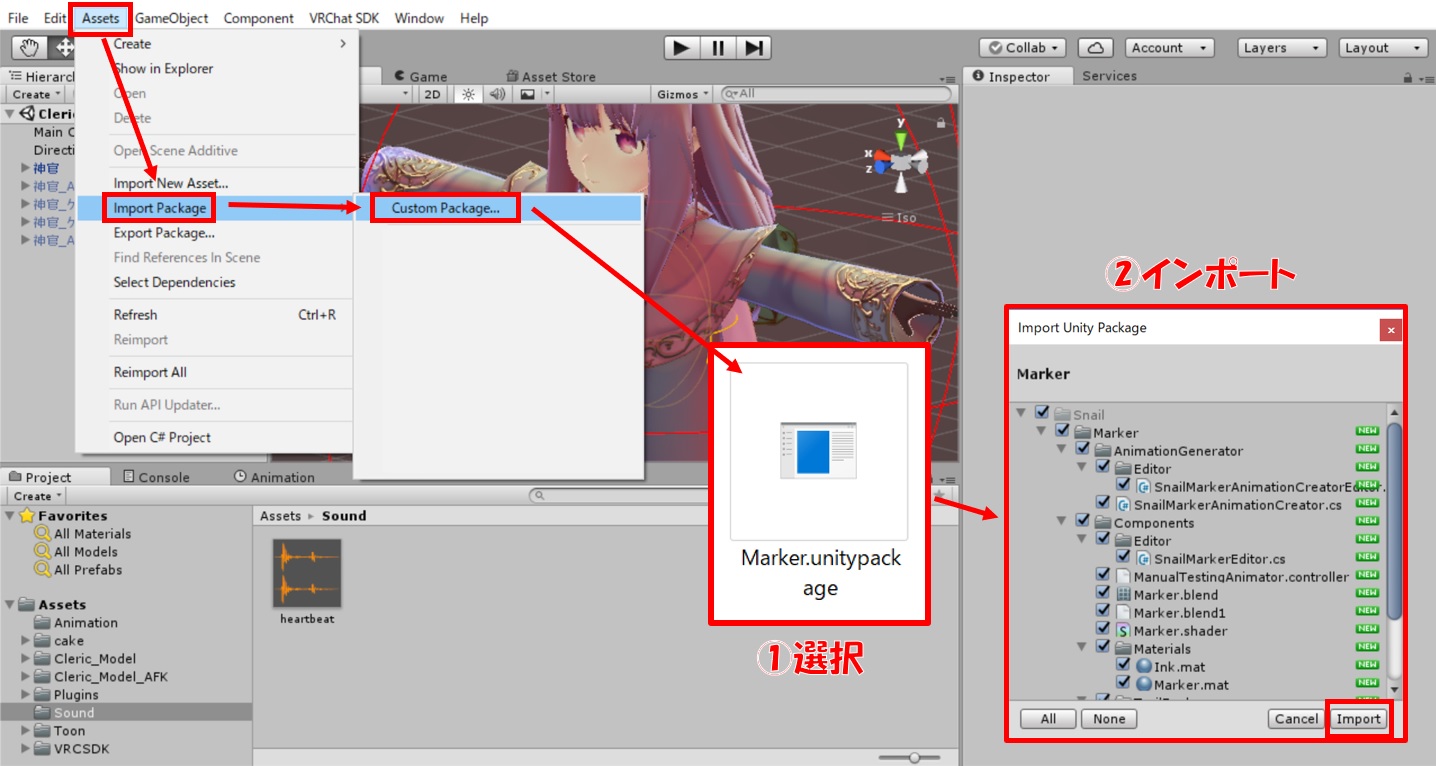
次にUnity左下のProject-Assets内に追加された「Snail」→「Marker」→「Prefab」→「Marker」を使うモデルにドラッグ&ドロップしましょう。
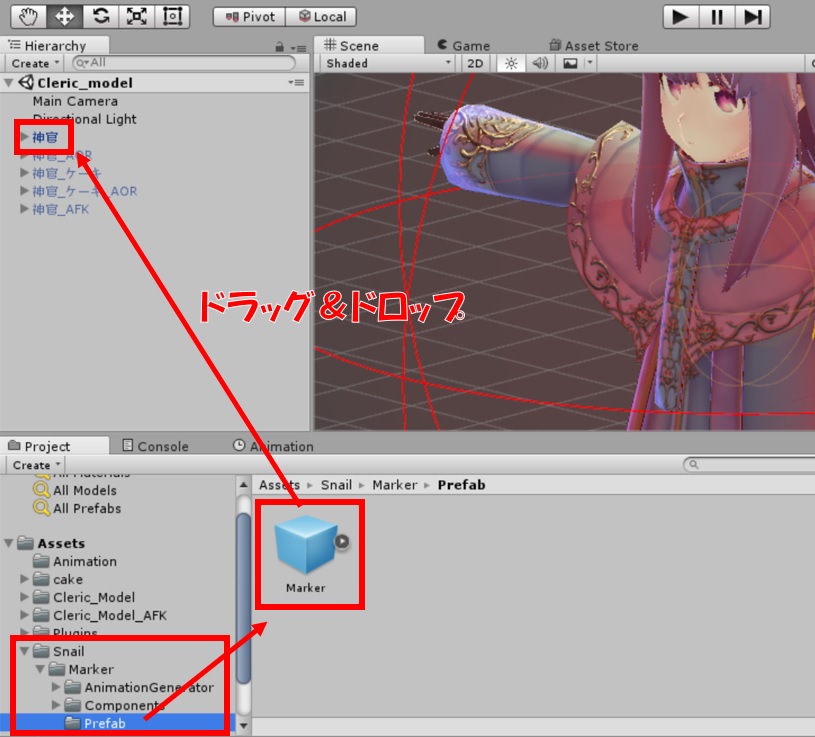
上記で入れたMarker内「TrailPosition」を右手人差し指のボーンへドラッグ&ドロップしてください(残ったMarkerは削除して大丈夫です)
指先へ入れたら「TrailPosition」のInspector内「Transform」の値を変えましょう。
Position, Rotationは0、Scaleは1を入れてください。
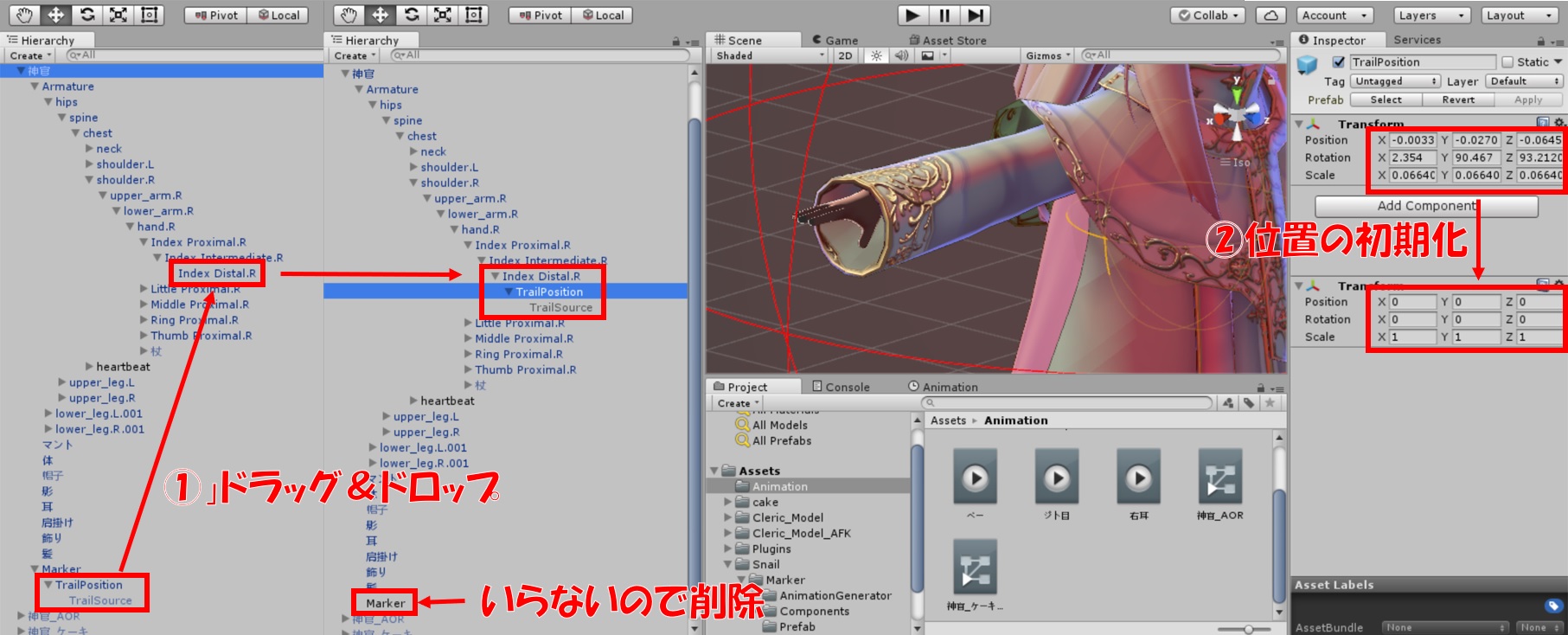
次にペン位置を指先に設定していきます。(これはやってもやらなくてもいいですが、見た目的に気になるので。。。位置は個人の自由です)
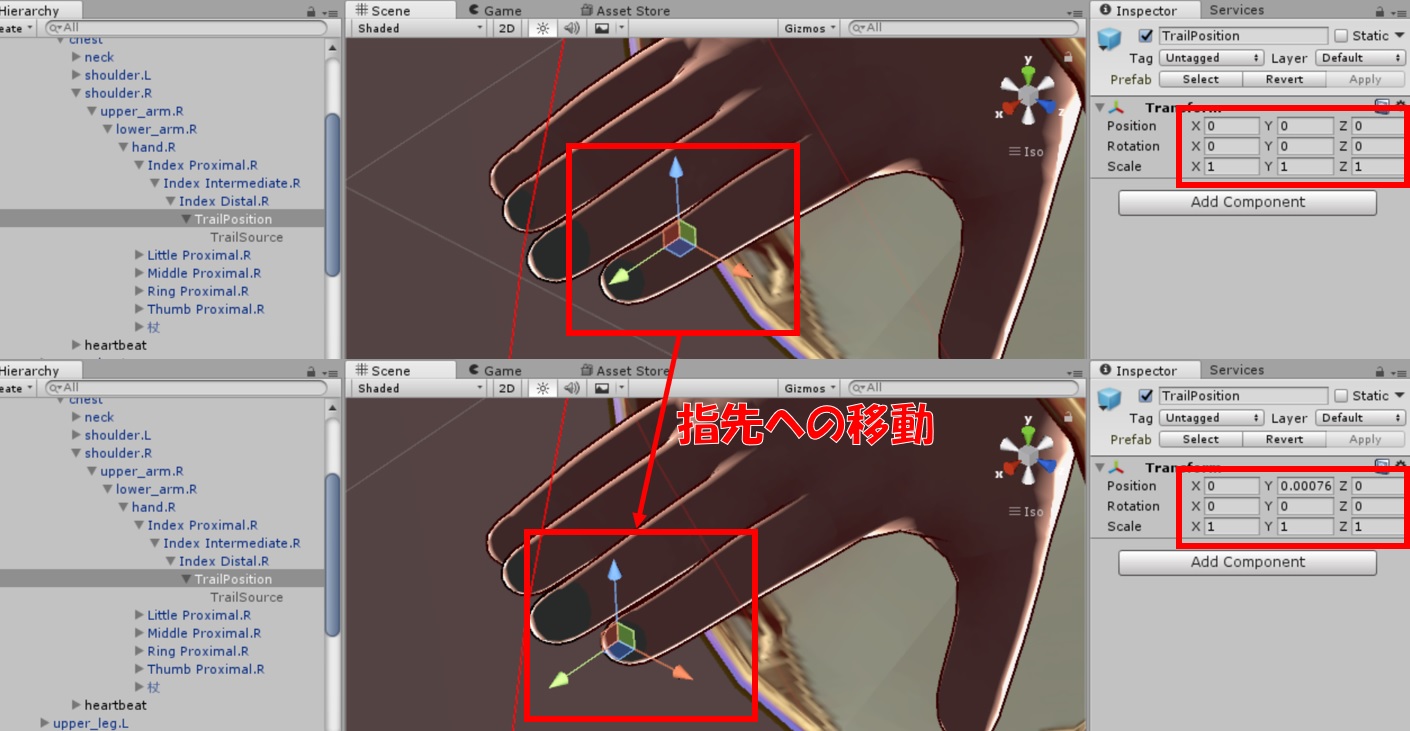
Snail Markerの設定
ここでは主にペンの色から表示時間、アニメーションファイルの作成を行います。
まずは色を変えてみましょう!
ボーンに設定したTrailSourceを選択、右側Inspector内でInkマテリアル内の「Solid Color」をクリック、出てきたウィンドウで好きな色を選びましょう。
今回は私はピンクに設定しました。
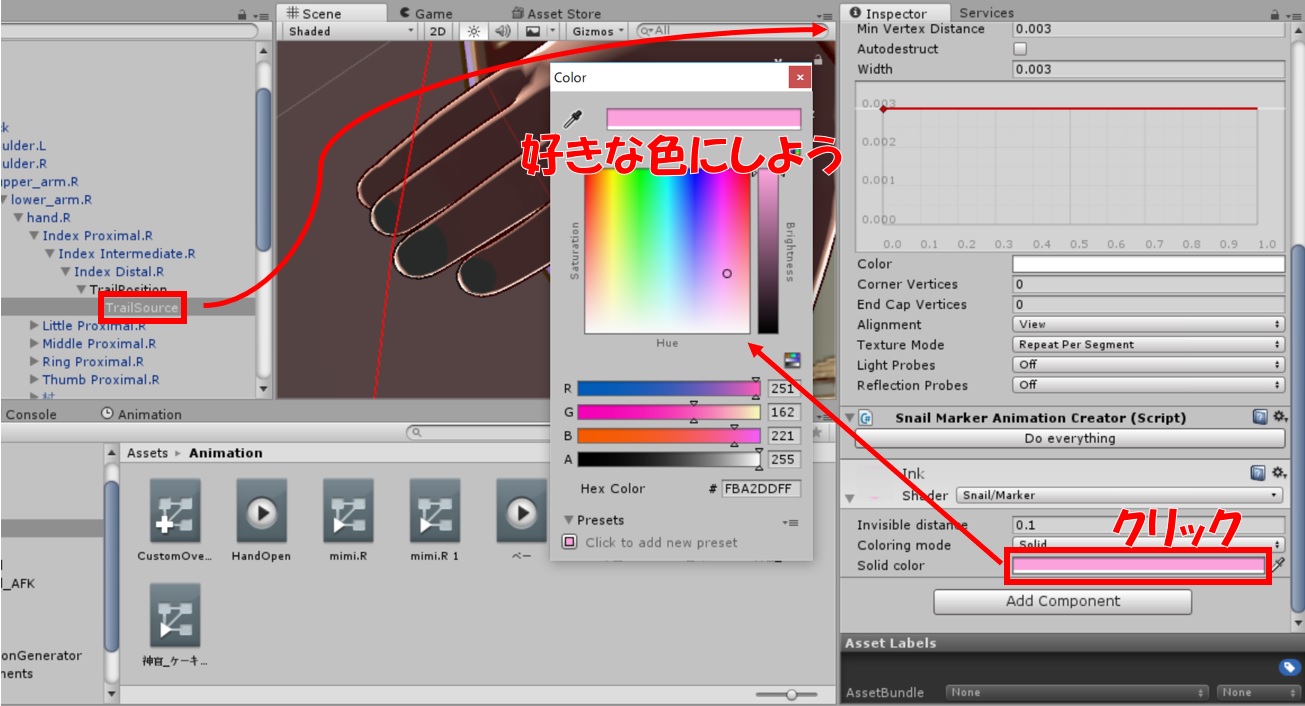
色選択後、SnailMarker用のアニメーションクリップファイルを作成します。
同じInspector内にある「Do everything」をクリックし保存先を設定することでペンのオン/オフのアニメーションクリップを作成することができます。
私は以前に作っていたアニメーションフォルダを選択しました。
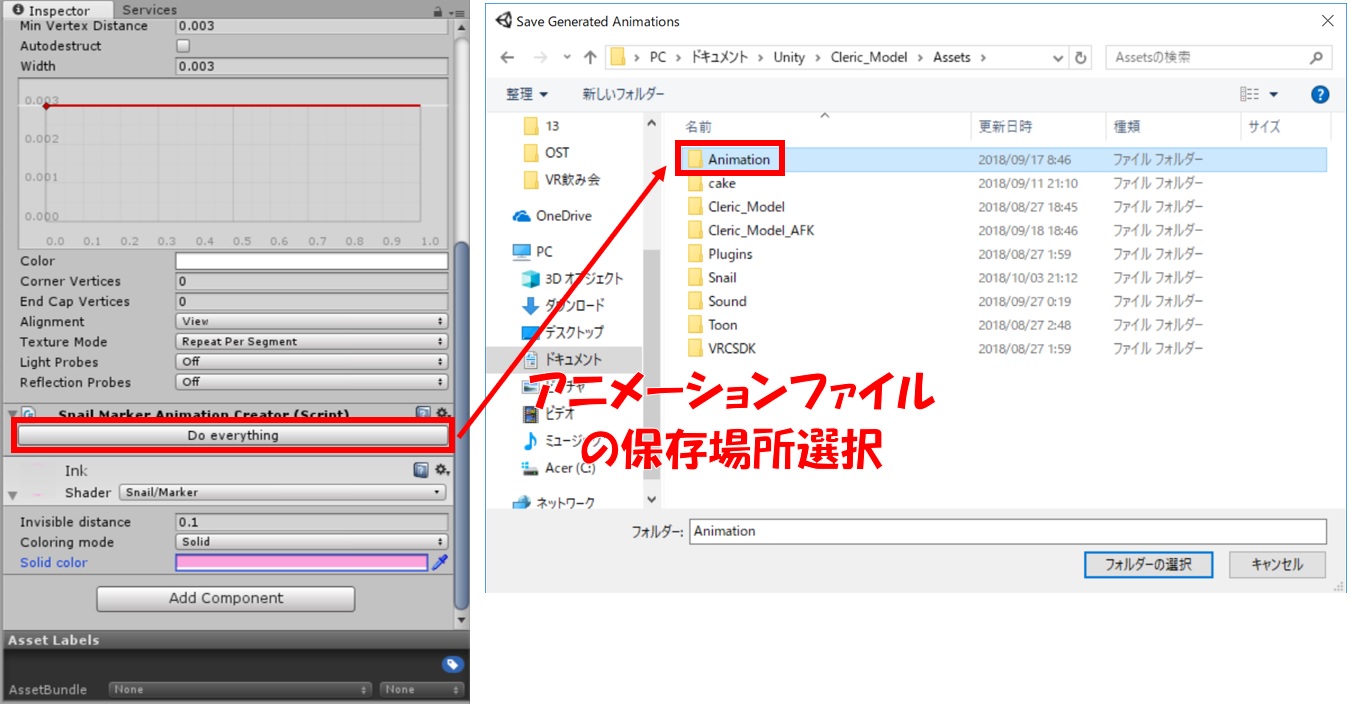
すると以下の4つのファイルが作成されました。
・Drawing:ペンのオン
・EraseAll:ペンのオフ
・Ink:設定したインクの色
・Overrides:カスタムオーバーライドのファイル
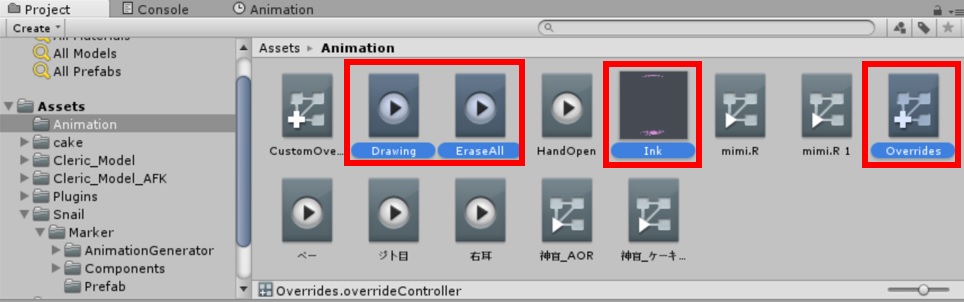
ちなみにインクの表示時間については同じInspector内のTimeで設定できます。(初期値は”120″秒)
次はアニメーションの設定です。
アニメーションの設定
これが最後の設定です!
あと少しなので頑張りましょう!!
最初にアニメーションクリップを一つ作りましょう。
名前はお好きなので大丈夫です!(今回はInitとしました)
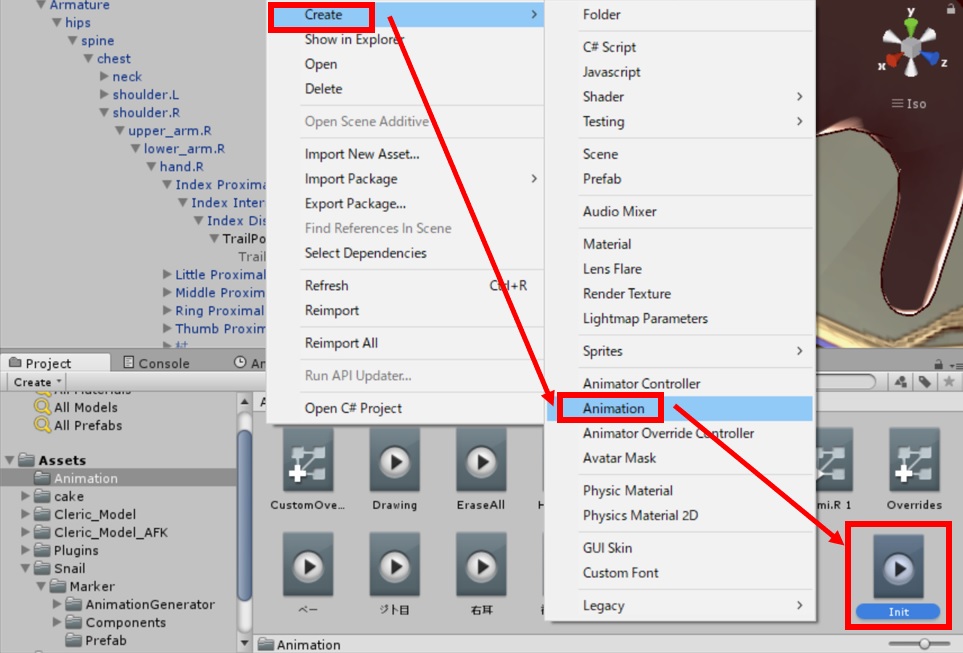
今作成したファイルをボーン内の「TrailPosition」にドラッグ&ドロップをしてアニメーションウィンドウを開いておきましょう。
アニメーションウィンドウはUnity上部ツールバー「Window」→「Animation」
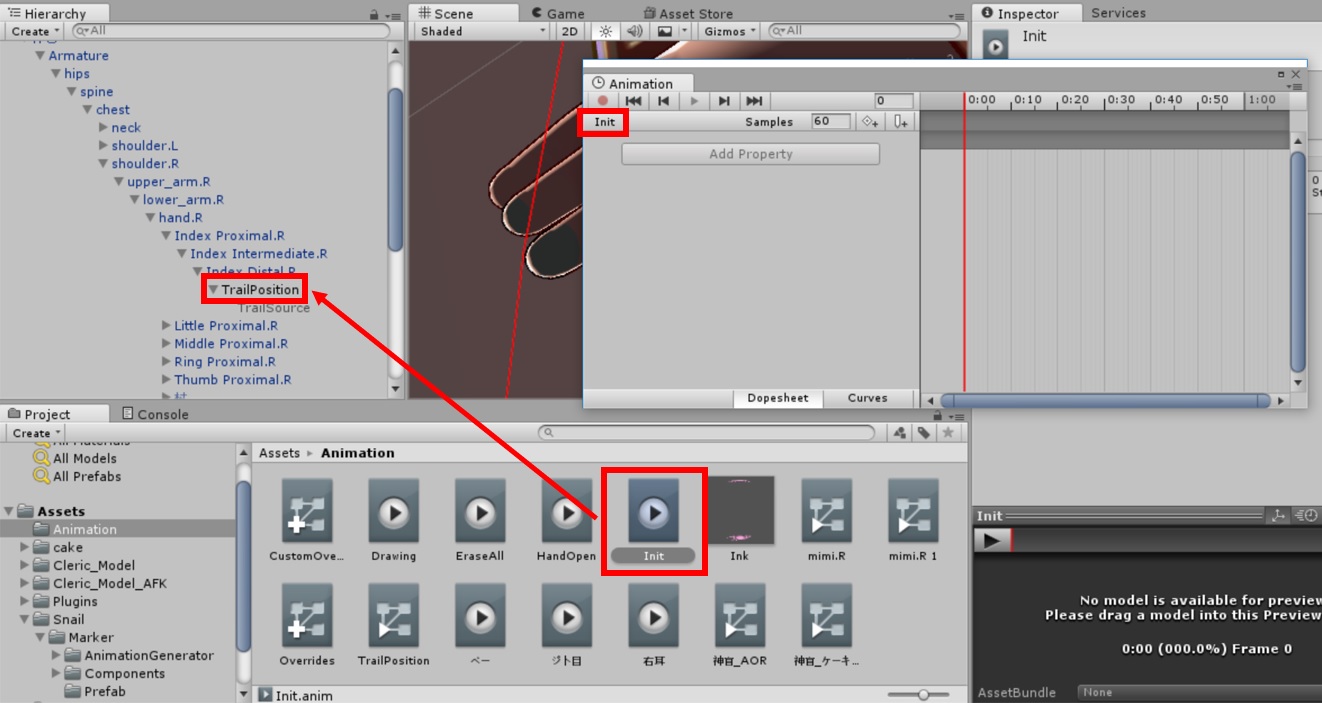
開いたアニメーションウィンドウで「Init」が選ばれていることを確認し、「Add Property」をクリック
出てきたメニューから「TrailSource」→「Is Active」右側の+で追加しましょう。
そしたら左側のチェックボックスにチェックを入れ、右側タイムテーブルの0:00と0:01に同じ設定を入れましょう(0:00からのコピーで可)
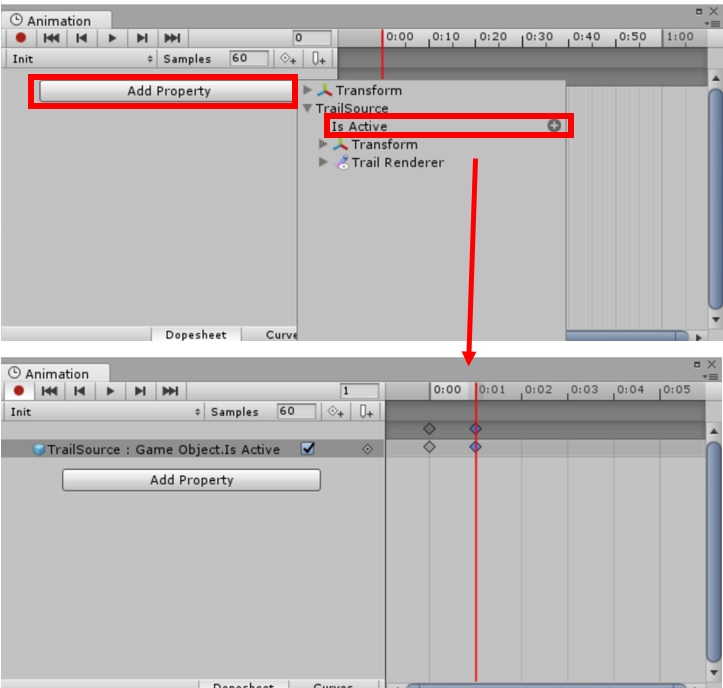
最後にアニメーションオーバーライドの設定ですが、
先ほどペン色の設定時にモデルのオーバーライドファイルが上書きされているので、元の使っていたファイルに戻しておきましょう。
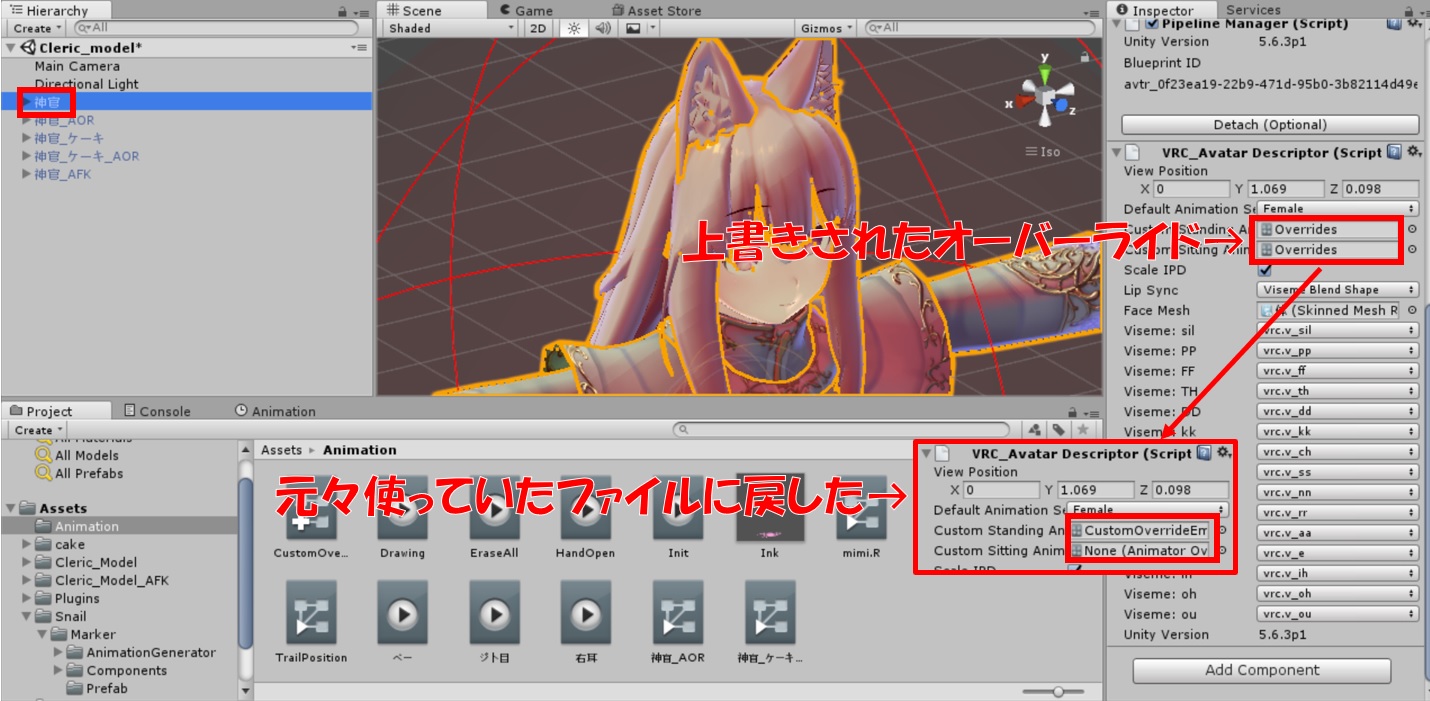
あとはアニメーションオーバーライドにペンのオン(Drawing)・オフ(EraseAll)を任意の位置に入れてモデルをアップロードすれば完成です!!
では実際に書いてみましょう!!
設定したオーバーライドを押して手を動かすと・・・

でた~~~~
ピンク色でちゃんと人差し指から!!
これでお絵描きなどもできちゃいますし、筆談というコミュニケーションツールとしても使えちゃいますね♪♪
最後に
いかがだったでしょうか?
今回は人差し指に直入れで作りましたが指の形などを変えて人差し指だけ立てて書いたりしたらもっと可愛さとかもでるかもですね!
もしよかったらこっちの記事も参考にしていただき一緒に指の設定もしてはいかがでしょうか♪♪
アニメーションオーバーライドを入れてみよう!!(物・手編)
もし分からないことなどあればツイッターの方でもお受けいたしますので、お気軽にどうぞなのです~
ケーキ@VRChatter
ではでは今回はここまで!!
最後まで読んでいただきありがとうございました~♡



















 おはまるじゃ!
おはまるじゃ!


